FAQ Topic: Endgame Gear
最新のファームウェアは以下よりダウンロードしてください。
※ファームウェアは、一度アップデートすると以前のバージョンに戻すことができない場合があります。
■OP1 8K ファームウェアバージョン:1.24
https://www.endgamegear.com/en-us/downloads/op1-8k
(メーカー公式サイト)
ベータ版を含むこれまでのファームウェアは、Endgame GearのDiscordチャンネル、およびGitHubでもダウンロード可能です。
https://discord.com/channels/514448765571301376/1117047411399999581/threads/1198254937847627837
https://github.com/EndgameGear/OP1-8k
更新内容
1.24
・サイドボタンのクリック検出に信頼性を追加
1.23
・スクロールホイールを異なるスピードで回した際に、意図通りに動かない問題を修正
1.22 ベータ版
変更点:
・Motion Jitter Filter toggleを追加
・リフトオフディスタンスを2mmにして、かつSlamclick FilterをOFFにした際の、FW 1.06 トラッキングパラメーターを追加
注意:
・ファームウェア「1.22」は、ソフトウェア「1.12」と合わせて使ってください
・リフトオフディスタンスを2mmにして、かつSlamclick FilterをOFFにすると、LEDの挙動が不安定になります
1.20 ベータ版
・1.19で発生したメインボタンの不具合を解消
1.19 ベータ版
・ミドルマウスボタンとサイドボタンに新しいマルチクリックフィルターのアルゴリズムを適用
・LODが1mmの際にマウスパッド表面の互換性を改善
・USB互換性の改善
1.16 ベータ版
・アイドル時のジッターを解消し、かつ困難な表面でのトラッキング性能を改善する潜在能力の向上
1.15 ベータ版
・「GX Speed Mode」「GX Safe Mode」に新しいクリックリリースアルゴリズムを搭載
・パフォーマンスの最適化
・Motion Sync機能が、8000 Hzポーリングレートにした場合も表示されてしまう問題を解消(4000Hzまで対応)
・キーボードのキーリマップに関するトラブルを解消
1.09
・LODを2mmにした場合のトラブル修正
・全ポーリングレートでの、動き出し動作遅延を改善
1.06
・USBハブを使用した場合の接続トラブルを解消
1.05:
・軽微なバグ修正
1.03:
・最初のファームウェアバージョン
■事前準備
他社製品も含め、マウス/キーボードのすべてのソフトウェアを終了させる
※「×」を押してウィンドウを消すだけでなく、デスクトップ右下の対象アイコンを右クリックして、完全終了させてください。
「OP1we」は、新品購入時のファームウェアバージョン:1.03 が最新版で、現在のところアップデートはありません。
マウスを床面に打ち付けた際や、その他物理的な衝撃でボタンが可動してしまう場合は、OP1we専用ソフトウェアをダウンロードしていただき、デバウンスタイム(Debounce)を+側に調整してください。
マウスとUSBドングルは、1セット必ずペアで同梱されております。もしドングルを紛失された場合、他のマウス用のドングルには反応しません。また、同じモデルのマウスを複数個お持ちの場合も、マウスとドングルが入れ違いにならないようご注意ください。現時点では、マウスのドングルを紛失された方向けの対応はございません。
最新のソフトウェアは以下の方法でインストールしてください。
■OP1we ソフトウェア バージョン: 1.0
https://www.endgamegear.com/en-us/downloads/op1we
■インストール前の準備
・Endgame Gearおよび他社のマウス専用ソフトウェアを立ち上げている場合は、すべて終了させてください。
・他社のマウス専用ソフトウェアを立ち上げていると、本ソフトウェアが起動できない場合があります。
■ソフトウェアのインストール方法
1. Endgame Gear「OP1we」マウスをPCに接続する
2. 上記URLをクリックし、「End User License Agreement」を確認の上、「I accept the terms of this agreement.」にチェックを入れて、「Download」をクリック
3. exeファイルをダウンロード
4. ダウンロードしたファイルをダブルクリック
5. (表示される場合のみ)「Windows によって PC が保護されました」の画面で、「詳細情報」をクリック →「実行」
6. 言語を選択(英語または中国語のみ)→「Next」→「Install」
7. マウスが正常に認識されているかをご確認ください。
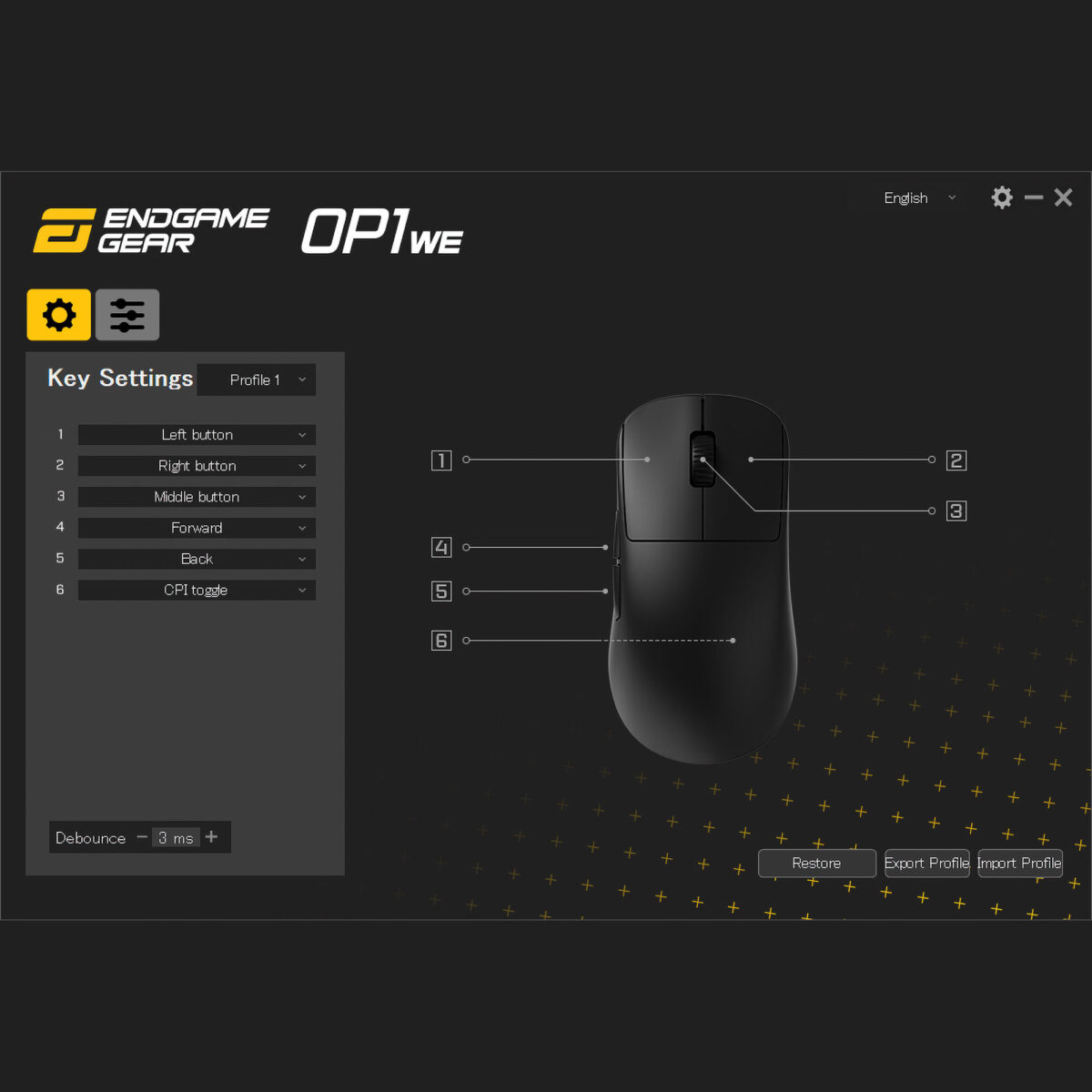
マウスとUSBドングルは、1セット必ずペアで同梱されております。もしドングルを紛失された場合、他のマウス用のドングルには反応しません。また、同じモデルのマウスを複数個お持ちの場合も、マウスとドングルが入れ違いにならないようご注意ください。現時点では、マウスのドングルを紛失された方向けの対応はございません。
製造上避けられない理由により、メインボタンにおいて左右のクリック感・クリック音が異なるのは仕様となります。
Endgame Gear の他のマウス、および他社のマウス専用ソフトウェアを立ち上げていると、ソフトウェアが起動できない場合があります。他のソフトウェアをすべて終了させてから、再度お試しください。Windows OSの場合は、ソフトウェアのウィンドウを閉じるだけでなく、デスクトップ画面右下のアイコンを右クリック→完全終了させてください。
マウスを床面に打ち付けた際や、その他物理的な衝撃でボタンが可動してしまう場合は、XM2we専用ソフトウェアをダウンロードしていただき、デバウンスタイム(Debounce)を+側に調整してください。
最新のソフトウェアは以下の方法でインストールしてください。
■XM2we ソフトウェア バージョン: 1.0
https://www.endgamegear.com/downloads/xm2we
■インストール前の準備
・Endgame Gearおよび他社のマウス専用ソフトウェアを立ち上げている場合は、すべて終了させてください。
・他社のマウス専用ソフトウェアを立ち上げていると、本ソフトウェアが起動できない場合があります。
■ソフトウェアのインストール方法
1. Endgame Gear「XM2we」マウスをPCに接続する
2. 上記URLをクリックし、「End User License Agreement」を確認の上、「I accept the terms of this agreement.」にチェックを入れて、「Download」をクリック
3. 「XM2we_Configuration_Software_Setup_v1.0.exe」ファイルをダウンロード
4. ダウンロードしたファイルをダブルクリック
5. (表示される場合のみ)「Windows によって PC が保護されました」の画面で、「詳細情報」をクリック →「実行」
6. 言語を選択(英語または中国語のみ)→「Next」→「Install」
7. マウスが正常に認識されているかをご確認ください。

